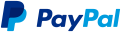+1 (905) 462 7323
+1 (905) 462 7323 +58 (212) 650 1063
+58 (212) 650 1063 info@digitalconexion.com
info@digitalconexion.com 0
0
Tips Web @digitalconexion
ÂżComo transferir un dominio a Digitalconexion.com?
ÂżCĂłmo utilizar la funciĂłn ObtenciĂłn de mensajes para guardar todo tu correo electrĂłnico en el mismo lugar?
Â
Si quieres centralizar en una cuenta de Gmail todo el correo electrónico de varias cuentas, utiliza la función Obtención de mensajes. Puedes descargar mensajes de hasta cinco cuentas de correo electrónico más, incluidas las cuentas de Gmail y de otros proveedores de correo electrónico.
Qué es Obtención de mensajes y cómo funciona?
La funciĂłn ObtenciĂłn de mensajes descarga tus mensajes antiguos y nuevos. Si solamente quieres centralizar la recepciĂłn de los mensajes nuevos en una sola cuenta, quizá te convenga más el reenvĂo automático de tu correo.
La configuración de la función Obtención de mensajes es fácil y gratuita. Las cuentas cuyos mensajes quieras obtener solo deben cumplir dos requisitos: admitir el acceso POP y, si son de Gmail, tener habilitado el acceso POP. Hay algunos servicios de correo electrónico web gratuitos que no ofrecen acceso POP a sus usuarios. Si tu cuenta es de ese tipo, pregunta a su servicio de atención al cliente si dispone del acceso POP.
Tras configurar la funciĂłn de obtenciĂłn de mensajes, Google comprobará tus otras cuentas de forma periĂłdica y los mensajes nuevos aparecerán automáticamente en Gmail. La frecuencia con la que Gmail comprueba las cuentas varĂa segĂşn los intentos anteriores de obtenciĂłn de mensajes nuevos. No puedes elegir la frecuencia.
CĂłmo configurar la funciĂłn ObtenciĂłn de mensajes:
Â
- Abre Gmail.
- Haz clic en el icono de la rueda dentada de la esquina superior derecha y selecciona Configuración.
- Abre la pestaña Cuentas.
- En el apartado Comprobar el correo de otras cuentas (mediante POP3), haz clic en Añadir una cuenta de correo POP3 tuya.
- Escribe la direcciĂłn completa de correo electrĂłnico de la cuenta a la que quieras acceder y haz clic en Paso siguiente.
- Gmail rellenará las opciones de muestra, pero te recomendamos que confirmes con tu otro proveedor que el nombre y el puerto del servidor sean los correctos. Escribe tu Contraseña.
- Decide si quieres:
Dejar una copia del mensaje recuperado en el servidor
Utilizar siempre una conexiĂłn SSL (conexiĂłn segura) para recuperar mensajes de correo electrĂłnico
Etiquetar los mensajes entrantes
Archivar los mensajes entrantes
- Haz clic en Añadir cuenta.
DespuĂ©s de añadir tu cuenta, tienes la opciĂłn de personalizar la direcciĂłn del campo "De". Al personalizarla, puedes enviar mensajes desde Gmail como si los mandaras desde tu otra cuenta de correo electrĂłnico. Si quieres personalizar tu direcciĂłn del campo "De", haz clic en SĂ.
VĂa: https://support.google.com/